
Twitch 在 Chrome 瀏覽器上提供了卓越的體驗,但載入失敗時可能會出現問題。雖然 Google Chrome 被廣泛認為是享受 Twitch 的最佳平台之一,但用戶經常遇到網站載入功能的挑戰。為了幫助面臨這些問題的用戶,我們編制了一些有效的策略來解決 Twitch 在 Chrome 上無法載入的問題。
問題的根源可能來自任一端:有時,瀏覽器的快取可能會發生故障,而有時,Twitch 伺服器可能會在各個區域遇到中斷。我們將逐步探索這些解決方案。讓我們深入探討一下讓 Twitch 在 Chrome 上重回正軌的策略。
如何修復 Twitch 在 Chrome 上無法載入的問題
我們收集了多種故障排除技術,從驗證您的網路連接到清除瀏覽器的快取。雖然確定確切原因可能具有挑戰性,但遵循這些方法可能會讓 Twitch 在 Chrome 瀏覽器上順利運作。
1. 驗證您的網路連接
首先評估您的網路連線速度。您可以檢查其他網站的可訪問性作為初步測試,以確保您的互聯網正常運作。
如果您使用行動數據套餐,最好聯絡您的服務供應商,因為問題可能出在他們身上。寬頻用戶應考慮聯絡技術支援以協助重置 Wi-Fi 路由器。
2. 更新Google瀏覽器
雖然 Chrome 通常會自動更新,但值得驗證是否有新版本可用。如果您懷疑自動更新有問題,可以手動檢查。
為確保您運行的是最新版本,請按照以下步驟操作:
- 啟動Chrome > 點選三個點 > 設定。
- 選擇關於 Chrome。
- 在這裡,您將找到有關當前版本和任何可用更新的資訊。如果有更新,只需幾分鐘即可完成 – 只需確保您的網路連線穩定即可。
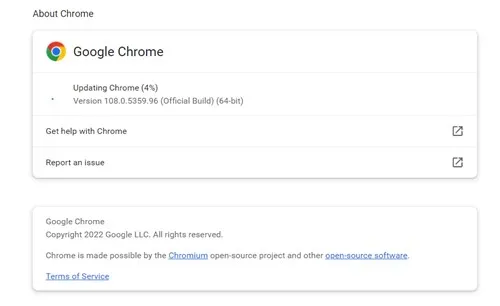
3.清除瀏覽器快取
這是一項重要的維護任務,應定期執行。隨著時間的推移,累積的暫存檔案會顯著降低瀏覽器效能。以下是清除快取的方法:
- 前往三個點 > 設定 > 隱私權和安全性 > 清除瀏覽資料。
- 接下來,點擊進階設定。
- 選擇Cookie 和其他網站資料以及快取的圖像和檔案。確保取消選取您不想刪除的任何內容。
- 最後,點擊清除資料按鈕。
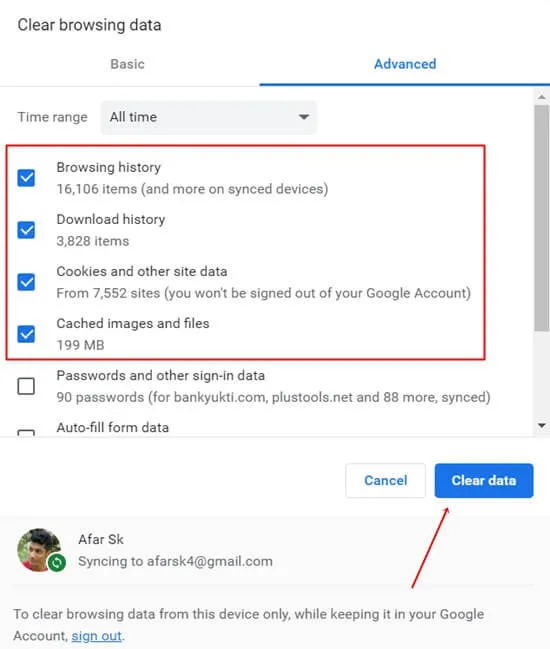
現在,檢查 Twitch 是否正常運作。
4. 調整您的 DNS 設定
更改 DNS 設定可以解決某些連線問題。用技術術語來說,DNS 充當 IP 位址的標識符,允許您透過簡單的名稱存取它們。
- 開啟Chrome > 隱私與安全。
- 選擇安全。
- 在「使用安全 DNS」選項下,選擇「自訂 DNS」設定。您可以在下面輸入首選 DNS。
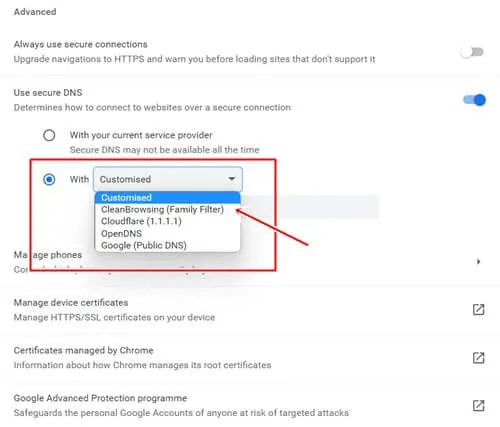
現在,在瀏覽器中再次嘗試 Twitch。
5. 重新啟動 Chrome
重新啟動設備或軟體通常可以有效解決問題。重啟 Chrome 的方法如下:
- 從 Windows 搜尋列搜尋工作管理員或按Ctrl + Alt + Delete。
- 開啟工作管理員。
- 右鍵點選 Chrome 並選擇「結束任務」。
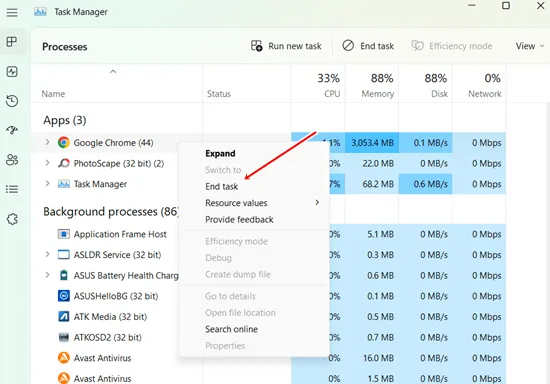
- 然後,重新打開Chrome。
嘗試再次訪問 Twitch,看看問題是否已解決。如果問題仍然存在,請繼續執行後續步驟。
6.禁用所有VPN
如果您目前正在使用 VPN,它可能會影響您的連線。
- 打開 Chrome 並點擊 VPN 擴充圖示。
- 關閉VPN 。
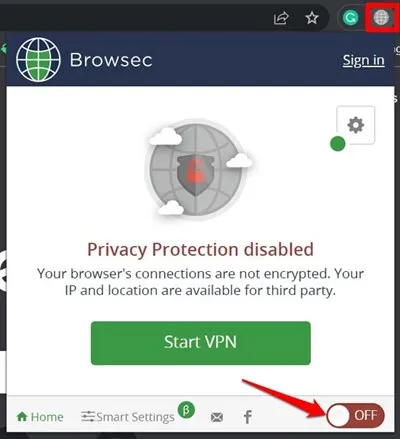
- 重新啟動Chrome並檢查問題是否仍然存在。
7. 停用代理設定
使用代理網路可能是 Twitch 無法載入的另一個原因。請按照以下步驟將其關閉:
- 點選開始按鈕 > 設定 > 網路和 Internet。
- 選擇代理。
- 在“手動代理設定”下,按一下“設定”。
- 關閉開關。
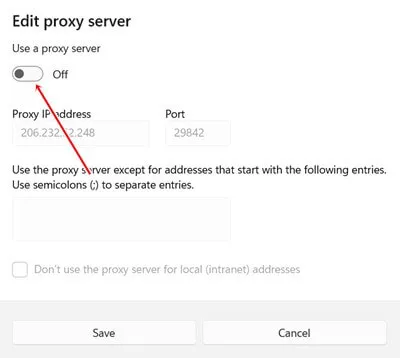
8.檢查已安裝的擴展
有時,Chrome 擴充程式可能會導致意外問題。請謹慎對待已安裝的擴展,僅保留可信且必要的擴展。如果您發現任何可疑或不需要的擴充程序,最好立即刪除它們。
- 導覽至Chrome > 三點 > 更多工具 > 擴充。或者,前往chrome://extensions。
- 刪除任何可能導致問題的擴展,以便更順暢地使用 Twitch。
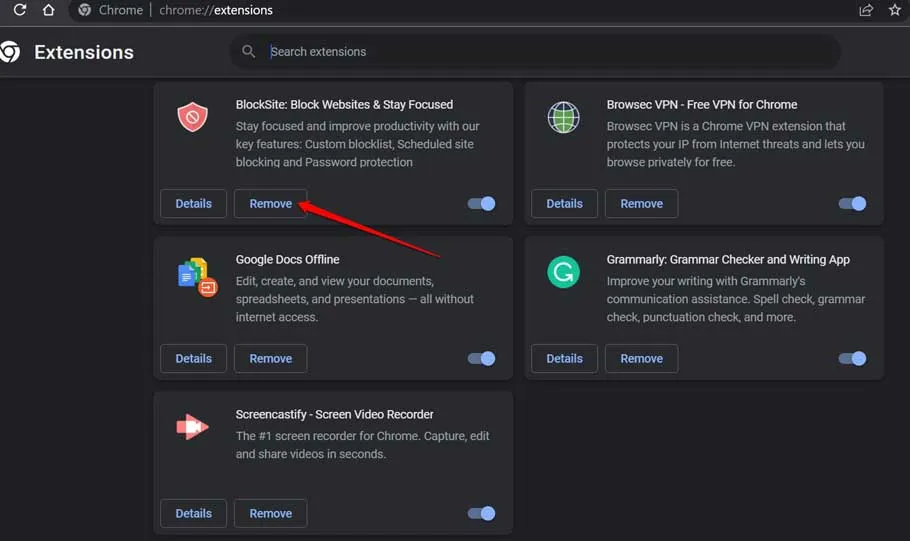
9. 驗證 Twitch 伺服器狀態
有時,伺服器問題超出您的控制範圍。您可以檢查 Twitch 伺服器的狀態,看看它們是否在您所在的區域發生故障。利用DownDetector等資源可以提供即時資訊。
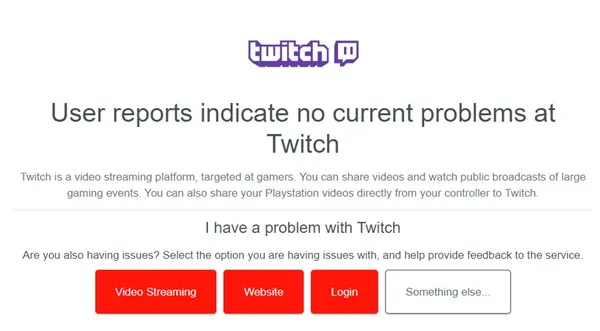
如果偵測到伺服器問題,則您可以跳過前面的故障排除方法。否則,應用這些策略來幫助在 Chrome 上有效載入 Twitch。
結論
在直播平台的競爭格局中,Twitch 脫穎而出。嘗試在 Chrome 上存取 Twitch 時遇到困難可能會令人沮喪;這就是為什麼我們準備了本指南來解決 Twitch 無法在 Chrome 上載入的問題。如果您在嘗試這些方法後仍然遇到問題,請隨時在評論中聯繫!




發佈留言